
Pernahkah Anda mengalami situasi di mana file .doc atau .docx tidak dapat dibuka karena kesalahan? Atau benar-benar kehilangan dokumen, di mana banyak kerja keras dan melelahkan dilakukan? Mungkin, sebagian besar pengguna PC menghadapi situasi ini, dan jika tidak, maka artikel tentang topik ini akan menarik bagi mereka, karena Anda harus siap untuk semuanya..
Jadi, mari kita lihat beberapa cara untuk memulihkan file Microsoft Word yang hilang atau rusak..
Bagaimana memulihkan teks dari dokumen Word yang rusak
Jika terjadi kerusakan pada dokumen, pengguna mungkin mengalami kesalahan berikut:
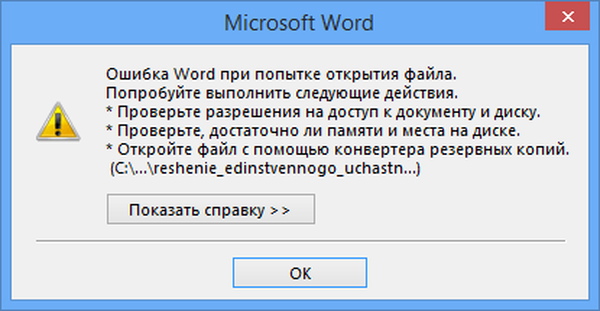
Jika Anda memeriksa dan memastikan bahwa Anda memiliki izin untuk mengakses dokumen dan disk, yakin bahwa disk memiliki cukup ruang dan memori, maka langkah selanjutnya adalah menggunakan fungsi pemulihan yang dibangun ke dalam Word untuk memulihkan teks dokumen..
Untuk melakukan ini:
- Buka Word dan pilih tab File / Open / Browse
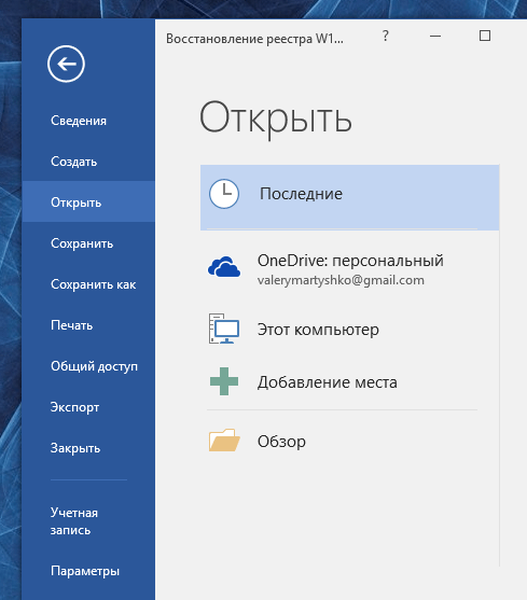
- Temukan file yang ingin Anda buka dan pilih Pulihkan teks dari file apa saja di menu pop-up. Klik Buka.
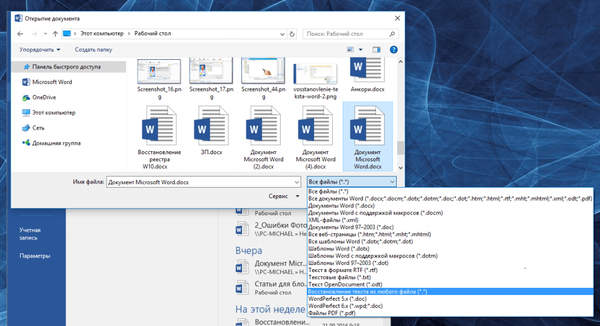
Kadang-kadang, meskipun proses pemulihan, file mungkin tetap rusak bahkan jika pemulihan dan pembukaan file berhasil. Pemformatan akan hilang.
Metode pemulihan lain
Jika metode di atas tidak berfungsi, Microsoft telah menyediakan cara lain untuk memulihkan file Word. Untuk melakukan ini, buka tab File / Open.
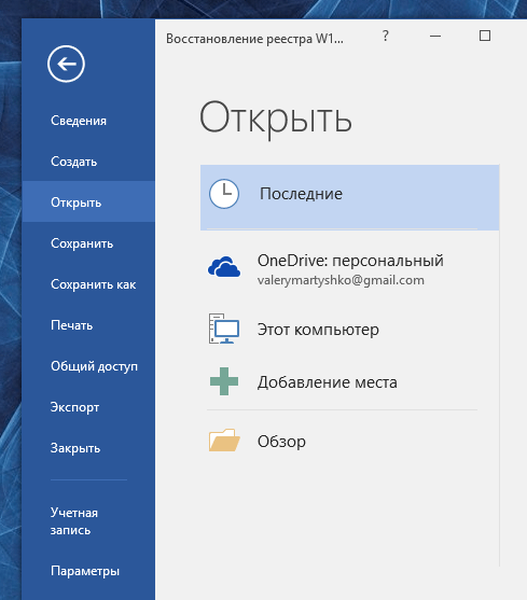
Di jendela yang terbuka, pilih dokumen Anda.
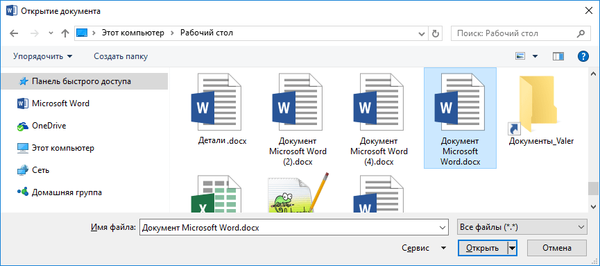
Klik tombol Open dan pilih fungsi "Open and Restore".
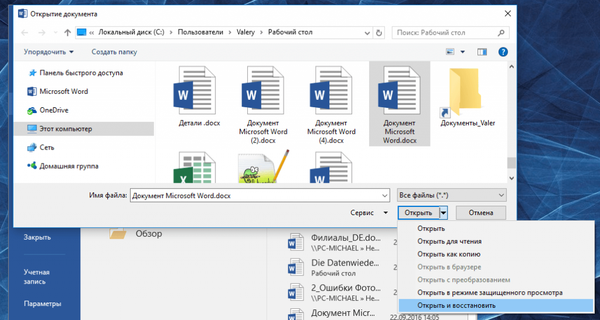
Jika ketika Anda membuka dokumen Anda melihat tulisan "Mode fungsi terbatas kata", Anda harus menginstal versi terbaru dari program.
Kembalikan cadangan dokumen Word Anda
Jika Anda bahkan tidak dapat menemukan file, Anda dapat mencoba menemukan file cadangan yang dibuat oleh Microsoft Word. Ini bisa dilakukan sebagai berikut..
Pilih File / Buka / Jelajahi.
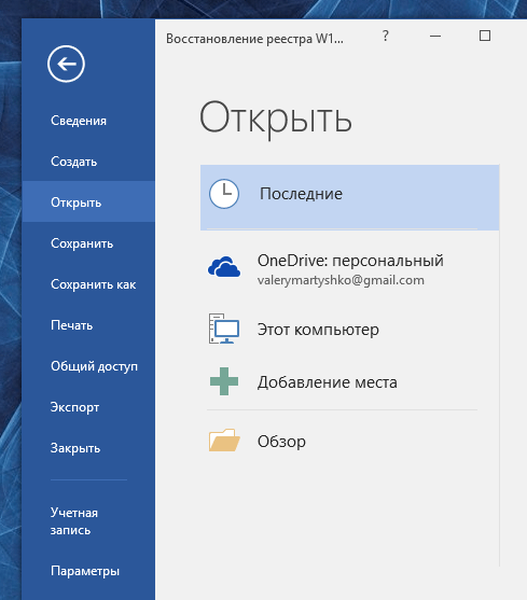
Buka folder tempat file yang hilang ditemukan. Di jendela pemilihan jenis file, pilih "Semua file (*. *)." Biasanya file cadangan disebut "Cadangan ..." + nama file. Pilih dan buka file seperti itu.
Anda mungkin bertanya-tanya: Bagaimana memulihkan file PDF yang rusak? Apakah ada kehidupan tanpa PDF atau hadiah-hukuman dari Adobe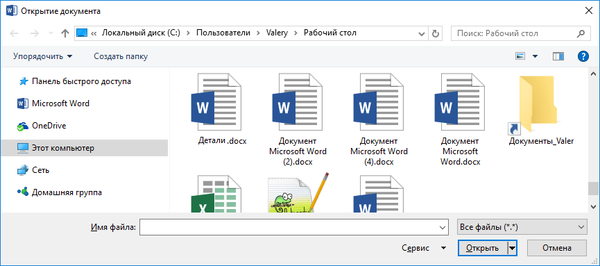
Jika file cadangan tidak dapat ditemukan dengan cara ini, masukkan * * .wbk di kotak pencarian Windows (format file cadangan adalah file Word Backup). Namun dalam kasus ini, nama-nama file cadangan tidak serta-merta bertepatan dengan nama file yang hilang. Cobalah untuk membuka file * .wbk satu per satu sampai Anda menemukan yang diperlukan.
Temukan dan pulihkan salinan autosave file
Jika Anda tidak dikonfigurasikan untuk membuat cadangan file dokumen Microsoft Word di komputer Anda, coba pulihkan dokumen dari file penyimpanan otomatis.
File penyimpanan otomatis dapat diperiksa di folder berikut:
- C: \ Users \ Nama depan Pengguna \ AppData \ Roaming \ Microsoft \ Word
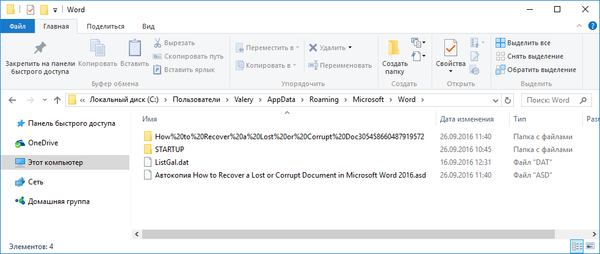
Nama file autocopy akan mulai dari "Autocopy ..." dan memiliki format * .asd. Cukup klik pada autocopy file dan itu akan terbuka sebagai dokumen Microsoft Word.
Perangkat Lunak Pemulihan Dokumen Microsoft Office
Jika tidak ada fungsi yang diusulkan menghasilkan hasil yang diinginkan, maka Anda dapat mencoba memulihkan file yang hilang dari salah satu program di Microsoft Office suite menggunakan salah satu dari banyak program untuk memulihkan dokumen yang dihapus.
Untungnya, pilihannya sangat besar hari ini. Satu-satunya saran adalah, pilih program yang lebih sederhana yang berspesialisasi dalam memulihkan file format paket Microsoft Office. Karena algoritma yang berbeda sering digunakan untuk mengembalikan file gambar dan dokumen, dan karenanya kualitas pemulihan dapat sangat bervariasi.
Sebagai contoh, bisa kita pertimbangkan Hetman Kantor Pemulihan. Anda sudah dapat memahami dari nama bahwa program tersebut berspesialisasi dalam memulihkan file Microsoft Office. Untuk mengembalikan file Word Anda, cukup unduh dan jalankan program tersebut, pindai bersama dengannya disk di mana dokumen itu hilang.
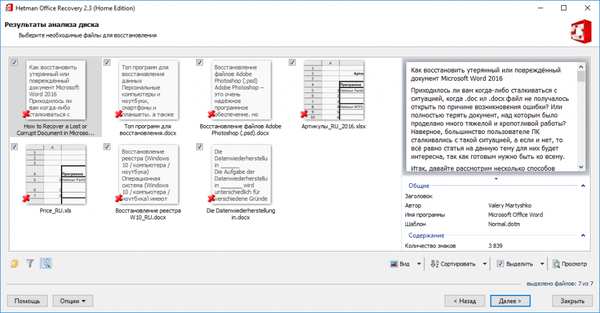
Sebagai hasil pemindaian, program akan menampilkan dokumen yang ditemukan dengan nama asli. Anda dapat melihat isinya di jendela pratinjau. Untuk mengembalikan file yang diinginkan, cukup tandai dengan tanda centang dan klik "Next".
Semoga harimu menyenangkan!











